Cómo resolver Microsoft Office Word no se puede abrir en Microsoft Office 2007, 2010, 2013, 2016, 2019 o superior.
En ese momento, todavía había pocas alternativas a Microsoft Office, por lo que era natural que la suite ofimática hubiera logrado ganar una cantidad tan grande de usuarios. Sin embargo, a pesar de que ahora hay muchas alternativas disponibles, y algunas de ellas incluso se proporcionan de forma gratuita, Microsoft Office sigue siendo el rey del campo.
Detrás de todas sus ventajas, Microsoft Office es inseparable de varios problemas. Esta situación es en realidad natural porque, además de los errores que aún no se han resuelto, los problemas en Microsoft Office también se deben a que cada usuario usa una computadora con una configuración diferente.
Como resultado, una característica que funciona bien en una computadora puede no funcionar necesariamente en otra. Es posible que el problema se deba a elementos de registro eliminados, ciertos servicios que no se ejecutan o actualizaciones de Windows.
Cómo resolver Microsoft Office Word no se puede abrir
La existencia de varios problemas relacionados con el uso de Microsoft Office se puede comprobar visitando los foros oficiales de Microsoft y otros foros informáticos donde conocerá a muchos usuarios que se quejan de Microsoft Office.
Uno de ellos es una queja de que Microsoft Word no se puede abrir para que los usuarios no puedan completar su trabajo. Hay usuarios que de repente no pueden abrirlo aunque antes estaba bien, también hay usuarios que encuentran este problema después de reinstalar Microsoft Office. El siguiente es un tutorial sobre cómo resolver Microsoft Office Word no se puede abrir.
1. A través de MSConfig
1. En primer lugar, debe ejecutar la función Ejecutar haciendo clic en el botón Windows + R luego escriba msconfig luego Ingresar.
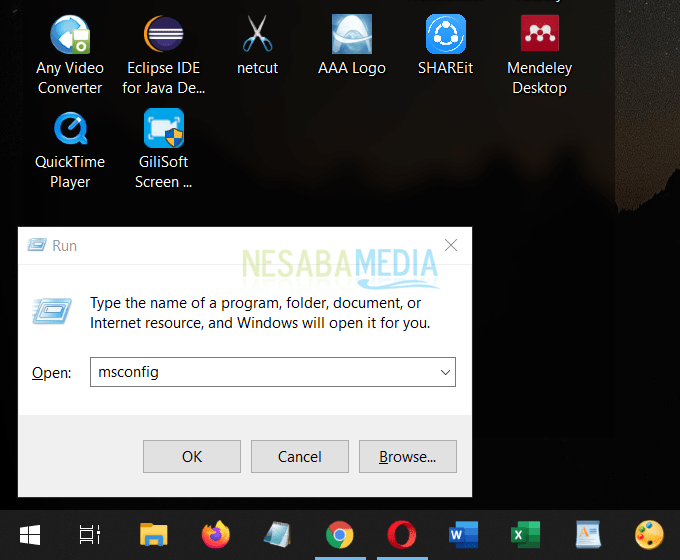
2. La ventana msconfig aparecerá como se muestra a continuación. Después de eso, muévase a la pestaña Servicios.
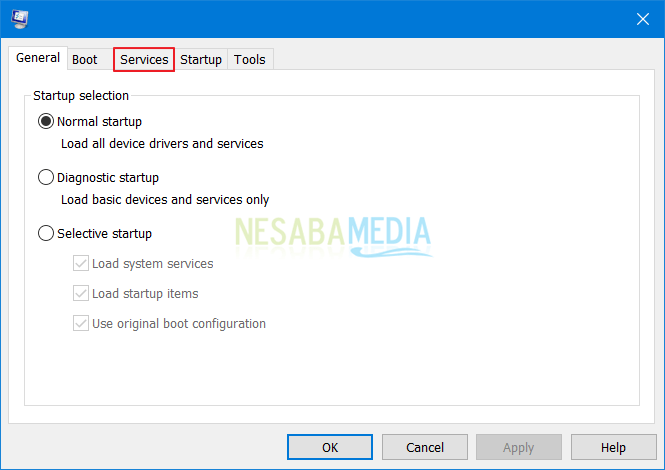
3. No ejecutar uno de los servicios de Microsoft Office también puede ser un factor que hace que Microsoft Office Word no pueda abrirse. Por lo tanto, necesita activar todos los servicios existentes por Activar todo luego seleccione Aceptar / Aplicar. Después de eso, Microsoft Office Word se puede abrir nuevamente.
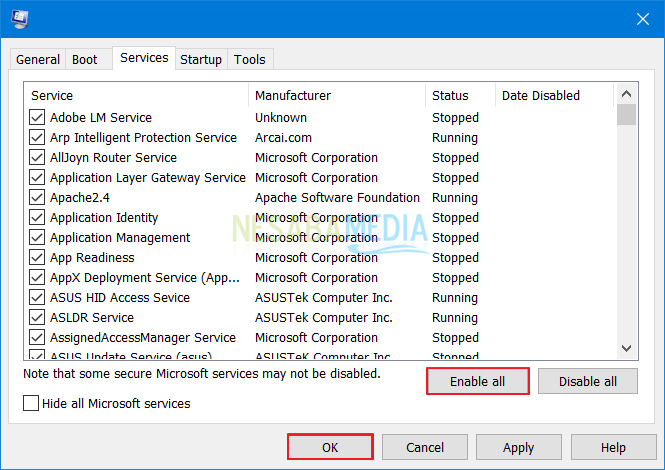
2. A través del menú de reparación
1. Si el primer método no funciona, puede usar este segundo método. Entró en Panel de control luego seleccione Desinstalar un programa.
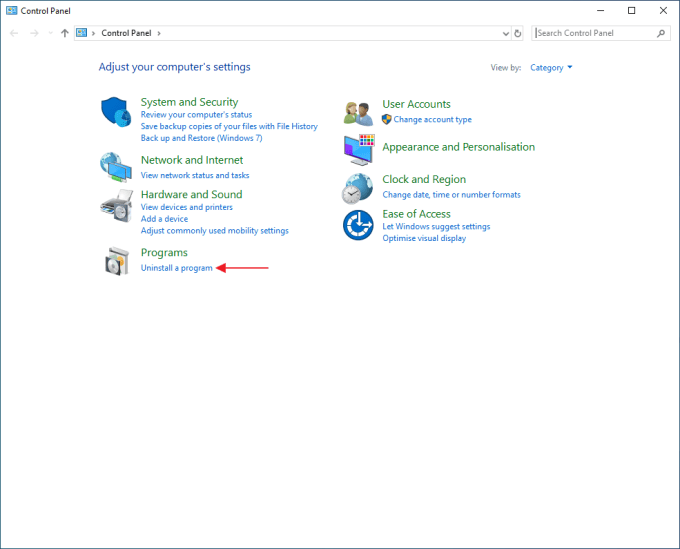
2. Seleccione Microsoft Office [sesuai versinya] luego seleccione Cambio.
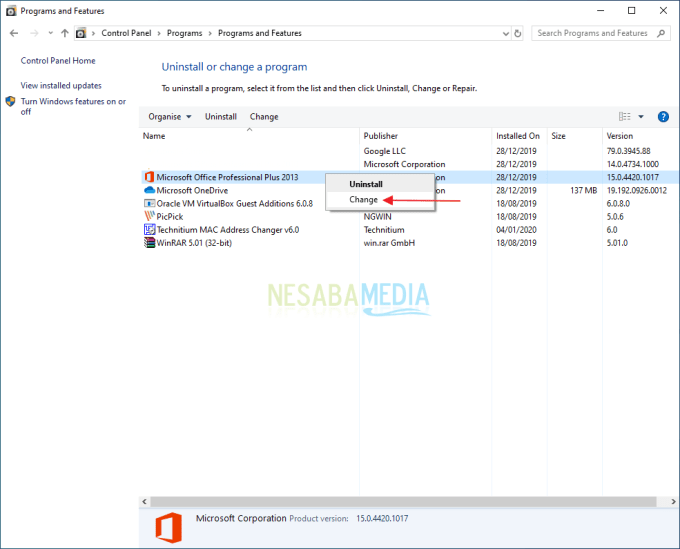
3. Aparecerán dos opciones, a saber: Reparación Rápida y Reparación en línea. Primero seleccionemos Reparación rápida, si aún se puede abrir Microsoft Office Word, entonces puede usar la opción Reparación en línea (requiere una conexión a Internet). Siguiente seleccionar Reparar.
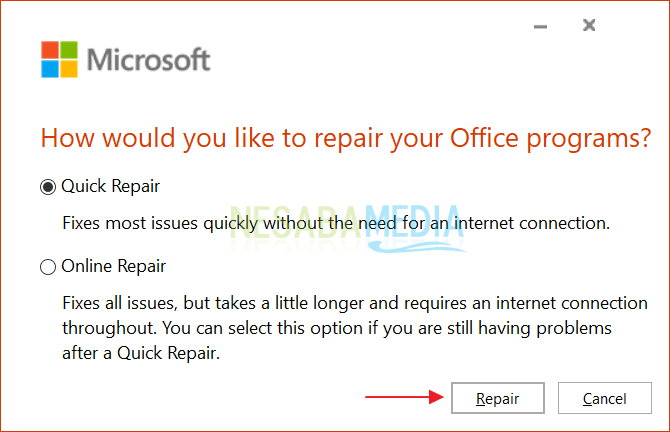
4. Si aparece una pantalla como esta, simplemente selecciónela Reparar.
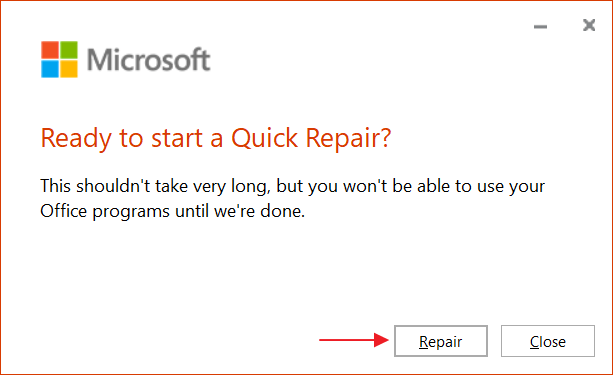
5. Espere a que se complete el proceso de reparación.
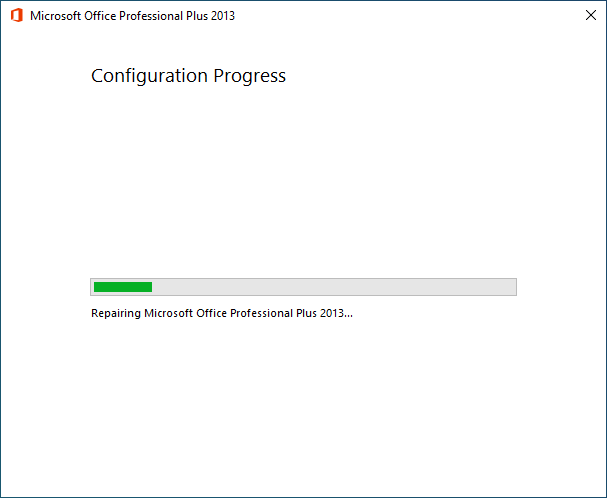
6. Una vez que se complete el proceso de reparación, intente abrir Microsoft Office Word nuevamente si puede o no.
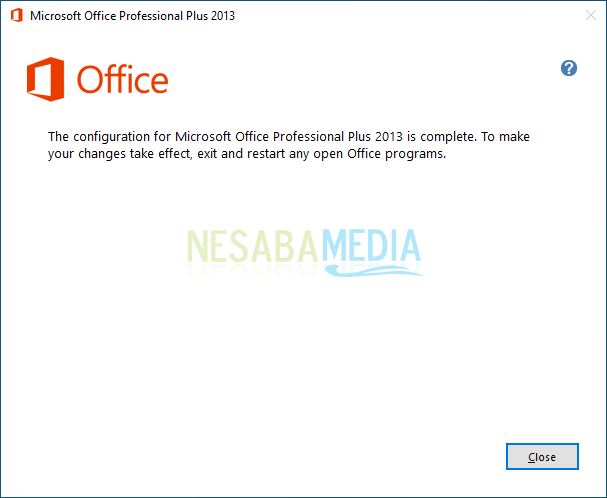
Ese es un tutorial sobre cómo resolver Microsoft Office Word no se puede abrir. Microsoft Office es fenomenal, por lo que todavía se usa ampliamente a pesar de muchos problemas.
Después de todo, los problemas comunes como no poder abrir Microsoft Word se pueden resolver fácilmente, incluso si usted es el tipo de usuario que nunca está interesado en intentar aprender a programar.
Siempre que siga los pasos para resolverlo correctamente, cualquier problema que ocurra en Microsoft Office podrá resolverse sin tener que buscar técnicos informáticos que quizás no puedan resolver el problema.
En el lado positivo, mientras busca una solución, es posible que también obtenga un poco de conocimiento adicional sobre Microsoft Office. Este conocimiento adicional puede ser en forma de consejos sobre el uso de la función de guardado automático o trucos para seleccionar texto rápidamente.

